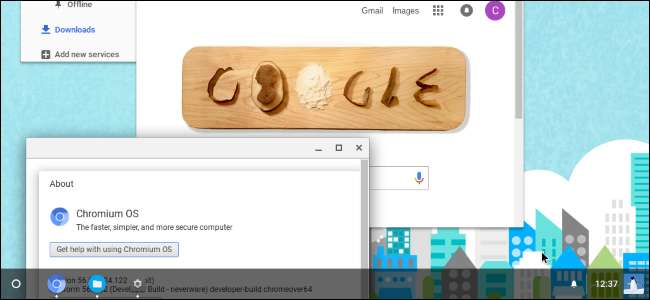
Google’s Chromebooks kør Chrome OS, et let operativsystem baseret på Linux, der giver dig en fuld Chrome-browser og et grundlæggende skrivebordsmiljø. Før købe en Chromebook , vil du muligvis spille med Chrome OS i en virtuel maskine i et vindue på skrivebordet.
Hvad du får
RELATEREDE: De bedste Chromebooks, du kan købe, 2017-udgave
Her er sagen: Du kan ikke få en officiel version af Chrome OS uden at købe en Chromebook. Google tilbyder ikke en version af Chrome OS, som du kan installere på eksisterende hardware, uanset om det er på en virtuel maskine eller på en fuld bærbar eller stationær pc. Du kan kun få den fulde version af Chrome OS på en Chromebook.
Men Chrome OS - ligesom selve Chrome-browseren - er baseret på et open source-projekt. Open source-projektet er navngivet Chromium OS . Det inkluderer det meste af Chrome OS bortset fra nogle ekstra funktioner, som Google tilføjer senere, inklusive support til Android-apps .
Vi foreslår at bruge Neverware CloudReady for det. Neverware tager Chromium OS-koden og ændrer den til at fungere på eksisterende pc-hardware. De tilføjer derefter yderligere virksomhedsstyringsfunktioner og sælger deres løsning til skoler og virksomheder, der ønsker at køre Chrome OS på eksisterende pc'er.
Neverware tilbyder dog en gratis version til hjemmebrug og gratis virtuelle maskiner til VirtualBox og VMware. Denne software er baseret på Chromium OS og er næsten nøjagtig identisk med Chrome OS. Det mangler bare et par klokker og fløjter, som du kun kan få på en Chromebook.
Sådan får du den virtuelle maskine
Opdatering : Neverware tilbyder ikke længere VirtualBox-billeder, men tilbyder VMware-billeder, der kan downloades .
RELATEREDE: Beginner Geek: Sådan oprettes og bruges virtuelle maskiner
Først skal du installere en applikation til en virtuel maskine. Vi foreslår gratis VirtualBox software, men du kan også bruge et VMware-produkt som VMware-arbejdsstation hvis du foretrækker det eller allerede har det installeret.
Når du har installeret et program til en virtuel maskine, skal du gå til Neverwares side med CloudReady-virtuel maskine. Klik på det relevante link for at downloade det virtuelle maskins image til enten VirtualBox eller VMware, alt efter hvad du har installeret.
Derefter importerer du det downloadede apparat til virtuel maskine til dit valg af virtuel maskine. I VirtualBox skal du klikke på Filer> Importér apparat og gennemse den fil til den virtuelle maskine, du lige har downloadet, som har filtypenavnet .OVF.
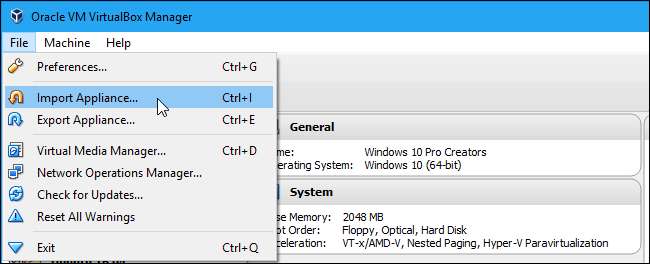
VirtualBox eller VMware opsætter den virtuelle maskines virtuelle hardware i henhold til specifikationerne i filen. Du behøver ikke at konfigurere noget eller endda installere operativsystemet - det er allerede installeret. Klik på knappen "Importer" for at fortsætte.
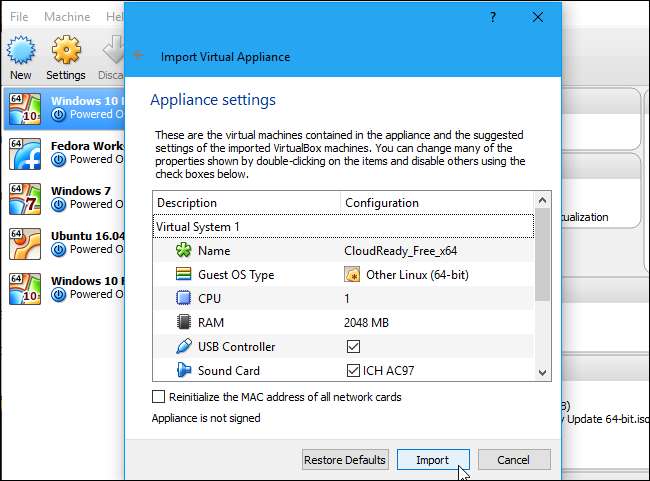
For at starte den virtuelle CloudReady-maskine skal du bare dobbeltklikke på den i dit virtuelle maskinbibliotek.
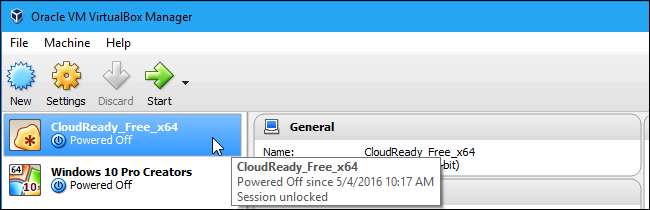
Brug af Chromium OS
På trods af brandingen Neverware CloudReady vises ordene "Chromium OS" i hele operativsystemet, hvilket indikerer, at du primært bare bruger open source-versionen af Chrome OS.
Alt fungerer ret ens. Du får vist den sædvanlige opsætningsskærm for Chrome OS, selvom den er mærket med et "CloudReady" -logo.
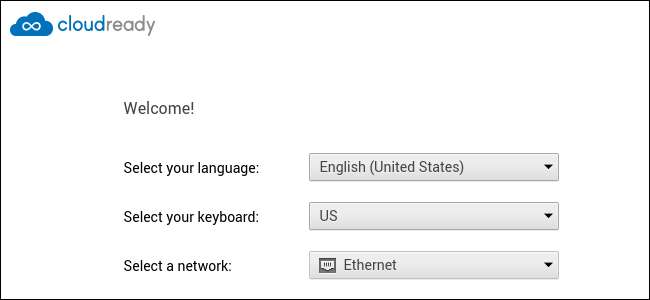
Når du starter den virtuelle maskine for første gang, tilbyder den automatisk at downloade Adobe Flash-plug-in'en til dig. Dette er noget, der normalt er inkluderet i Chrome OS, men kan ikke medtages her. På en Chromebook kan du ikke se dette vindue. Denne guide hjælper dig dog stadig med at installere det med et enkelt klik.
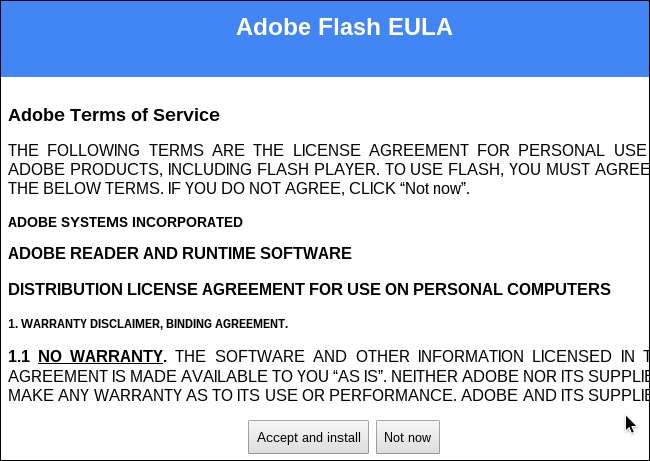
Du logger ind på operativsystemet med en Google-konto, ligesom hvordan du normalt bruger en Chromebook. Når du gør det, modtager du faktisk en e-mail-besked fra Google om, at der var et nyt login fra Chrome OS.
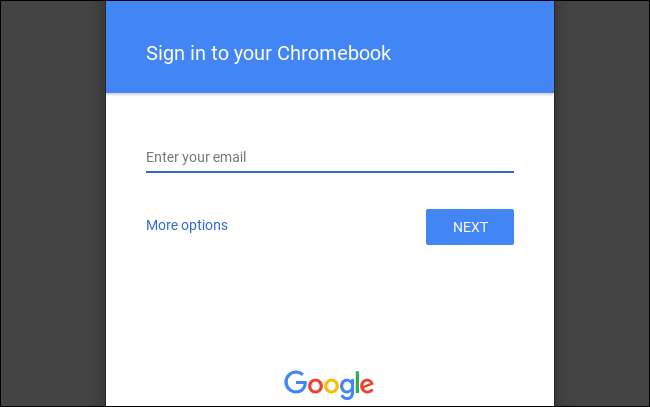
Du kan klikke rundt og bruge miljøet, som om du bruger en almindelig Chromebook. Du finder de sædvanlige ting: Et skrivebordsmiljø med en proceslinje, bakke og launcher, apps som Files-appen og selvfølgelig selve Chrome-browseren.
Nogle funktioner er ikke til stede. Du finder ingen support til Android-apps, en funktion der har været vist på flere (men ikke alle) Chromebooks for nylig. Du kan støde på problemer med multimedie- eller DRM-begrænsede websteder.
Operativsystemet modtager ikke opdateringer fra Google, men det opdateres automatisk til nye versioner af CloudReady udgivet af Neverware. Disse har en tendens til at halte bagefter nye versioner af Chrome OS udgivet af Google selv, da Neverware er nødt til at ændre dem, når de først er frigivet.
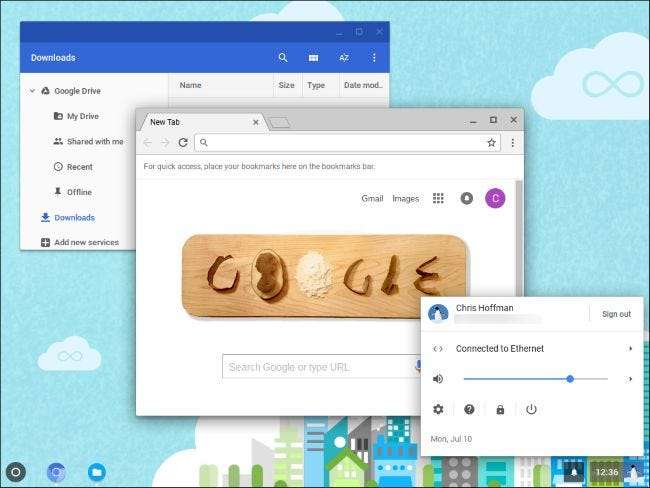
Når du starter den virtuelle maskine op i fremtiden, ser du den sædvanlige Chrome OS-loginskærm, hvor du kan indtaste din adgangskode, logge ind med en ny brugerkonto eller logge ind som gæst. I gæstetilstand giver din Chromebook gæsten en tom skifer og sletter automatisk deres browserdata, når de logger ud.
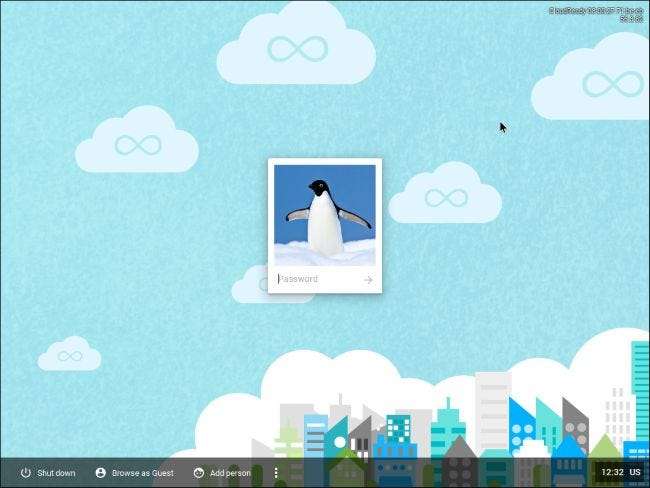
Selvom dette er en forhåndsvisning af oplevelsen af at bruge Chrome OS, kan det ikke erstatte den rigtige ting. Ikke kun mangler det nogle få funktioner, men ydelsen af Chrome OS på ægte hardware skal være meget bedre end i en virtuel maskine.
Hvad mere er, oplevelsen af at bruge Chrome OS i en virtuel maskine mangler noget. Chrome OS formodes at være enkelt og let, komme ud af vejen og give dig en brugervenlig bærbar computer, der ikke har brug for systemvedligeholdelse eller softwareinstallation, noget du nemt kan bruge og give gæsterne med sin gæstetilstand.
RELATEREDE: Sådan installeres Android i VirtualBox
Du kan faktisk ikke have hele Chrome OS-oplevelsen uden at prøve en Chromebook, ligesom du ikke kan have oplevelsen af at bruge en Android-telefon af installation af Android i en virtuel maskine på din pc . Det kan være en god idé at besøge en lokal elektronikbutik og spille personligt med en Chromebook, hvis du stadig er nysgerrig. Det giver dig også mulighed for at eksperimentere med disse Android-apps i Chrome OS.







